视频的拼接操作是常用的视频剪辑操作方法,视频后期制作的目的是为了保留视频精彩的片段,所以会有分割裁切视频的操作过程。为了保证视频整体内容合理,就需要在视频剪切之后,给视频添加转场特效,实现视频片段的无缝衔接了,让视频的内容过渡自然,也保证了视频的完整性和逻辑性。掌握做视频教程转场无衔接的方法,可以借助万兴喵影这款软件实现操作,具体的操作步骤可以看看下文的介绍。

文章目录
Step1新建项目
步骤一 打开电脑上的万兴喵影软件,进入到软件之后,先点击“创建新项目”这个选项,我们可以进入到视频的编辑页面。
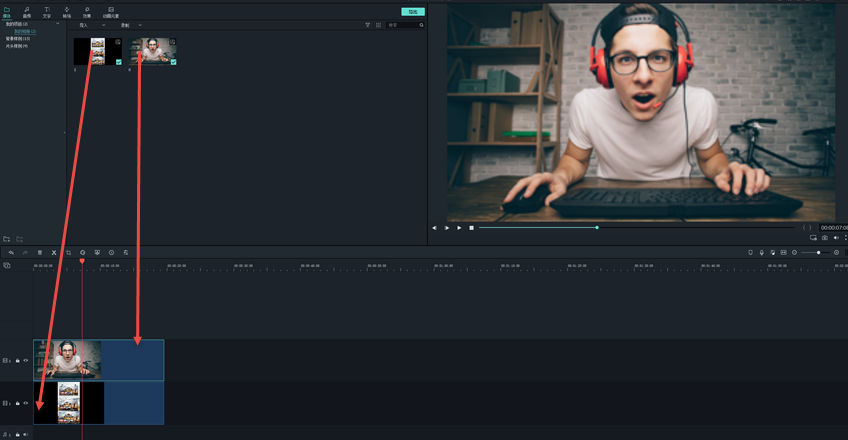
Step2添加素材
步骤二 点击软件左上方的“我的素材”的按钮,进入到视频素材的操作页面,选择左侧的“项目素材”的选项,之后再选择“文件夹”的按钮。
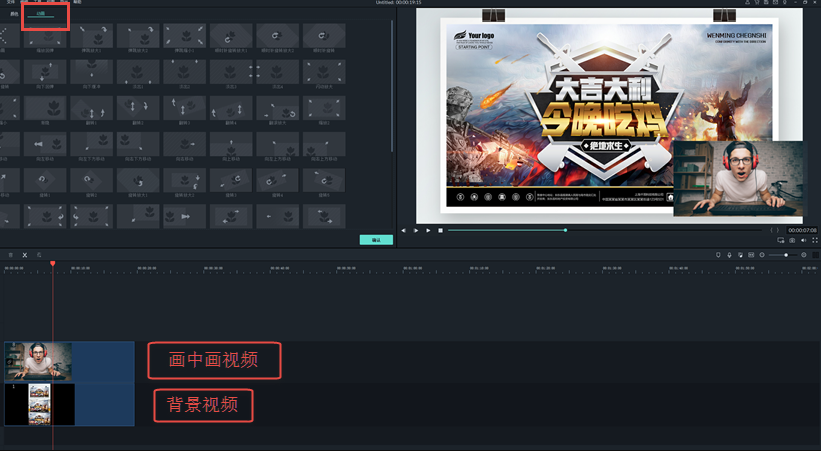
Step3选择视频素材
步骤三 我们需要点击页面中间的向下的箭头的图标,页面会直接弹出一个选择视频素材的窗口,根据自己的视频剪辑需求,在电脑上选择视频素材,再单击“打开”的按钮,将视频素材添加到软件中。
Step4导入媒体
步骤四 我们也可以点击页面中间的“点击这里导入媒体”的字样,在这里也可以成功的上传视频素材,视频素材上传之后,就可以进行下一步的操作了。
Step5添加转场
步骤五 用鼠标将上传成功的视频拖拽到视频时间轴轨道上,可以先对视频进行分割处理,在需要添加转场的位置操作即可。
Step1进入操作页面
步骤一 在软件上方的工具栏中,选择“转场”的按钮,直接进入到添加转场特效的操作页面。
Step2下载素材
步骤二 在页面的左侧能够看到有很多不同的转场特效,我们需要按照自己的操作要求来选择,或者直接在页面上的搜索框内进行素材的搜索,将选择好的转场素材先下载下来。
Step3添加转场
步骤三 下载好转场素材之后,点击页面上的加号按钮,将转场素材添加到视频时间轴的轨道上,用鼠标调整它的位置。
Step4调整位置
步骤四 添加好转场素材之后,可以在软件上预览视频内容,看看转场素材的位置是否合理,如果有问题可以及时的修改。
Step5导出视频
步骤五 转场添加好之后,视频没有其它需要编辑操作的地方,我们可以点击上方的“导出”按钮,将视频保存到电脑中。
用万兴喵影给视频添加转场素材,实现无缝衔接的播放效果是很适合的。万兴喵影是一款操作简单,页面设计简洁,同时软件内的素材资源种类丰富的软件,它也是我们制作视频的好帮手,在电脑上安装之后,随时都可以满足自己的视频制作需求。
做视频教程转场无衔接的操作方法,需要借助万兴喵影这款软件,给视频添加好转场素材,能够让视频的内容更好,也可以让观众集中注意力观看视频,将更多优质的视频内容分享给大家。我们既要掌握制作视频的技巧,也需要学会选择视频制作软件。








